为 win11 安卓子系统(WSA)内 APP 设置桌面快捷方式
win11的安卓子系统 (WSA)默认会只把安装的APP的桌面图标,放在开始菜单里。而且有些APP不会主动生成桌面图标,导致有些人完全不知道该怎么启动 WSA 内的 APP 了。
本文就是教大家怎么给win11的安卓子系统 (WSA) 内的 APP 设置桌面快捷方式。
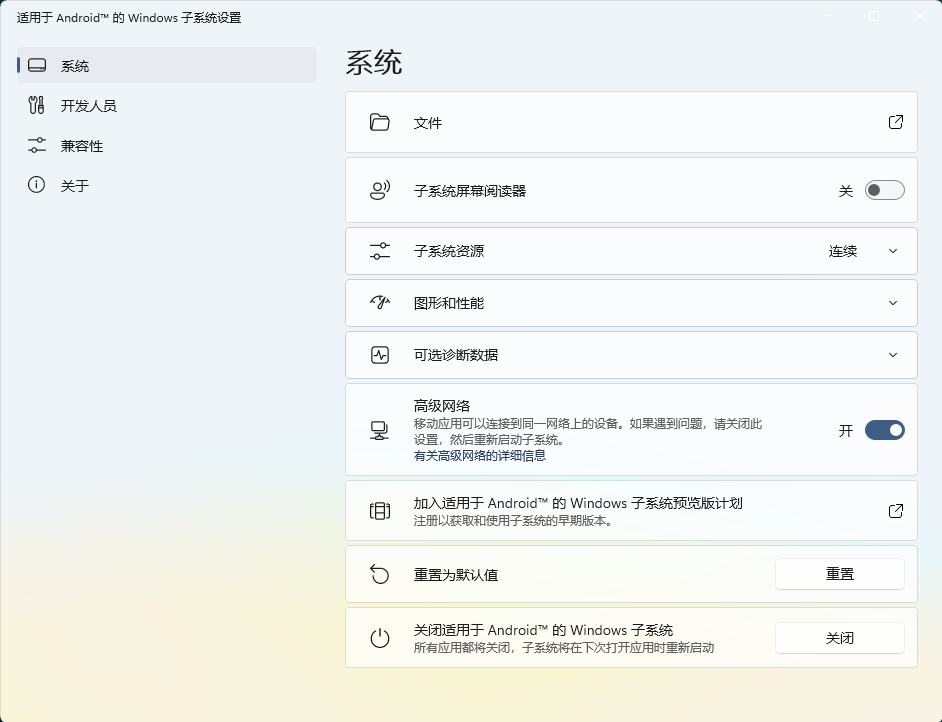
win11安卓子系统系列文章之一:win11 安卓子系统(WSA)ROOT安装面具(Magisk)与谷歌框架(Google Apps)
win11安卓子系统系列文章之二:Windows Android 子系统 WSA 代理设置方法教程
win11安卓子系统系列文章之三:解决Win11安卓子系统烦人的提示“VirtWifi的连接受限”
win11安卓子系统系列文章之四:Windows 11 Android 子系统 WSA 安装APP软件APK文件方式教程
win11安卓子系统系列文章之五:为 win11 安卓子系统(WSA)内 APP 设置桌面快捷方式
教程正文开始
- 点击开始菜单,启动【适用于 Android ™ 的 Windows 子系统设置】
- 点击左侧的兼容性页面,找到你想要设置桌面快捷方式的APP
- 记下 APP 的包名,比如Google Play就是
com.andriod.vending
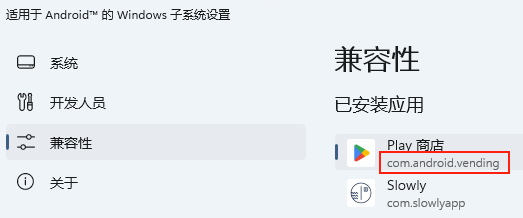
- 在电脑桌面(或者资源管理器任何地方)点击鼠标右键,选择【新建快捷方式】
- 文件路径(请键入对象的位置)里写:
%USERPROFILE%\AppData\Local\Microsoft\WindowsApps\MicrosoftCorporationII.WindowsSubsystemForAndroid_8wekyb3d8bbwe\WsaClient.exe - 点下一步,应该自动出现
WsaClient.exe的名称,这里请改为你希望启动的APP的名称,点击完成 - 右键这个新的快捷方式,选择属性
- 点击目标,将输入光标至于“目标”输入框的最后,依次输入
- 空格
/launch- 空格
wsa://com.android.vending
– 整个目标输入框应该是下图右侧这样的(注意两次空格的出现)%USERPROFILE%\AppData\Local\Microsoft\WindowsApps\MicrosoftCorporationII.WindowsSubsystemForAndroid_8wekyb3d8bbwe\WsaClient.exe /launch wsa://com.android.vending
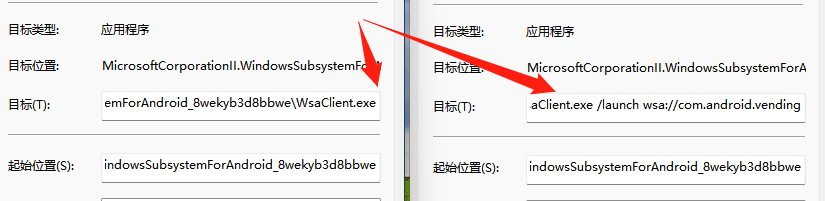
9. (可选)点击【更改图标】按钮,给APP设置一个图标,WSA内已经安装的APP,默认图标会被保存在这个文件夹下
%USERPROFILE%\AppData\Local\Packages\MicrosoftCorporationII.WindowsSubsystemForAndroid_8wekyb3d8bbwe\LocalState\
10. 仿照以上步骤就可以给其他APP设置桌面快捷方式啦
懒得手动操作,我要更快速的搞定
点击跳转到Microsoft Store安装[ WSA Toolbox v2](https://apps.microsoft.com/detail/9PPSP2MKVTGT?hl=zh-hans&gl=US&ocid=pdpshare” WSA Toolbox v2″)
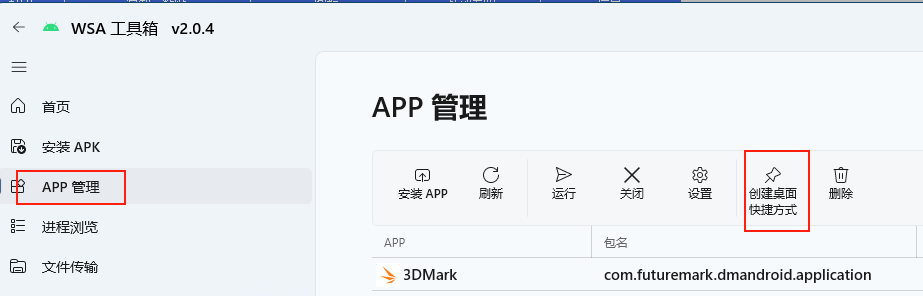
找到APP管理,选中需要的APP,然后点创建桌面快捷方式。
PS: WSA Toolbox v2作者 在关于页写了【 :blue_heart: We Stand with Ukraine! :yellow_heart: 】,之前软件V1版也有个巨大的支持横幅,如果介意的话,就找找其他的APP。雷同的应用很多,我就不一一推荐了。

